相信大家對於「Thumbs.db」這個檔案一定十分困擾,這是在 Windows 作業系統,當你在檔案總管下,選「檢視」功能表下的「縮圖」功能瀏覽圖片時,Windows 會在目前所在的圖片資料夾下,自動產生「Thumbs.db」這個檔案(預設為開啟)。這個檔案是由系統產生,原意是將圖片縮圖做成索引快取,以加速在這個資料夾裡的圖片讀取速度,讓下一次瀏覽時直接可以看到檔案的縮圖。
但是當你的資料越大這個檔案也相對增大而佔用硬碟空間。如果直接把它刪了,下次再用「縮圖」功能時,Windows 還是會自動再產生一個新的「Thumbs.db」檔案。有一定發展秀圖軟體 (例如 ACDSee),大多已經不使用這個由系統產生的檔案,而是自行在其他特定的目錄建立專屬格式的資料庫檔案,而不會在每個資料夾下面再另行產生「Thumbs.db」這個檔案。現在讓我們調整 Windows 的設定來禁止在所有的圖片資料夾中自動生成「Thumbs.db」檔案。
1. 開啟「Windows 檔案總管」視窗,依序按下「工具」/「資料夾選項」,準備設定資料夾的組態。
2. 出現「資料夾選項」對話視窗,先切換到「檢視」活頁標籤,把「檔案和資料夾」選項內之「不要快取縮圖」 打勾,最後按下「確定」。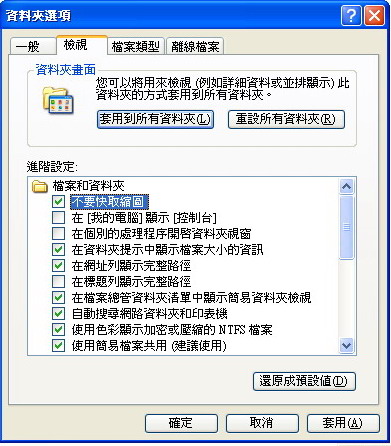
經過上面的設定,以後所有的文件夾將不會自動生成「Thumbs.db」檔案了,但原來已經生成的許多「Thumbs.db」檔案不會自動消失,必須手工將其刪除。顯然,一個一個地刪除非常麻煩,所以建議大家可以利用 Windows 的搜尋功能將它們一網打盡。
利用 DOS 命令刪除所有 Thumbs.db︰
del C:\Thumbs.db /f /s /q /a
強制刪除 C 磁碟下所有目錄內(包括 C 磁碟本身)的 Thumbs.db 檔並且不提示是否刪除。
參數含義:
/f 強制刪除唯讀檔案。
/q 不提示確認刪除。
/s 從當前目錄及其所有子目錄中刪除指定檔。顯示正在被刪除的檔案名。
/a 按照屬性來刪除。
資料來源︰網路報馬仔
2008年3月25日 星期二
取消 Windows 的快取縮圖 (Thumb.db)
訂閱:
張貼留言 (Atom)







沒有留言:
張貼留言